Як виправити помилку відображення зображення на камері Sony: покроковий посібник
Якщо ви користувач камери Sony, ви, можливо, стикалися з неприємною проблемою «Не вдається відобразити зображення з камери Sony' помилка в певний момент. Це може бути справжнім головним болем, особливо коли ви намагаєтеся зафіксувати ідеальний момент. Тож чому ваша камера показує цю помилку, і, що ще важливіше, як її виправити? Давайте детальніше розглянемо цю проблему та дослідимо найкращі рішення.

- СПИСОК ПОСІБНИКІВ
- 1. Чому на моїй камері Sony відображається повідомлення «Неможливо відобразити»?
- 2. Як виправити проблему з відображенням зображення на камері Sony
- 3. Поширені запитання
1. Чому на моїй камері Sony відображається повідомлення «Неможливо відобразити»?
Перш ніж одразу переходити до виправлень, корисно зрозуміти, чому виникає ця проблема. Помилка «Неможливо відобразити» може з’являтися з кількох причин, зокрема:
Пошкоджені відео- або графічні файли
Якщо ви записували відео або робили фотографії, пошкоджений файл може перешкодити відображенню вмісту камерою.
Проблеми з SD-картою
Іноді SD-карта вашої камери може мати помилки читання/запису або навіть бути пошкодженою, що призводить до проблем із відображенням.
Збої в налаштуваннях камери
Можливо, налаштування вашої камери налаштовані неправильно, що призводить до помилок під час спроби перегляду або відображення контенту.
Проблеми з прошивкою
Застаріла або пошкоджена прошивка також може призвести до неочікуваних помилок.
Тепер, коли ми краще розуміємо, чому виникає ця проблема, давайте поговоримо про те, як її виправити.
2. Як виправити проблему з відображенням зображення на камері Sony
Існує кілька способів вирішення проблеми помилки «Неможливо відобразити» на вашій камері Sony. Ось кілька методів, які ви можете спробувати, щоб вона знову запрацювала:
Рішення 1. Відновлення відео ArkThinker: найкращий інструмент для відновлення пошкоджених файлів
Якщо ваша проблема пов’язана з пошкодженими відеофайлами (ви бачите помилку після запису або захоплення відео), ArkThinker Ремонт відео може бути саме тим рішенням, яке вам потрібне. Цей інструмент спеціалізується на виправленні пошкоджених відеофайлів, роблячи їх знову придатними для перегляду на вашій камері чи інших пристроях. Він може відновлювати відео з різних форматів, включаючи MP4, MOV, AVI та інші. Його зручний дизайн дозволяє легко орієнтуватися в ньому навіть новачкам.
Безкоштовно завантажте інструмент для відновлення відео ArkThinker для Windows або Mac.
Після встановлення відкрийте ArkThinker Video Repair, вас зустріне простий інтерфейс.
У головному вікні ви побачите опцію додавання відео. Натисніть на неї, щоб вибрати пошкоджений відеофайл, який видає помилку «Неможливо відобразити» на вашій камері Sony.
Крім того, вам потрібно буде завантажити зразок відео Sony з того ж джерела, що й пошкоджений відеофайл, для безперебійного процесу відновлення.

Після додавання обох відеофайлів натисніть кнопку «Ремонт«, щоб розпочати відновлення файлу відеозапису камери Sony».

Програма ArkThinker Video Repair просканує відеофайл і виявить пошкодження, проаналізувавши, що потрібно виправити. Зазвичай це займає хвилину-дві.
Після завершення сканування інструмент спробує виправити файл, відновивши його дані та зробивши його знову придатним для відтворення.
Після завершення ремонту ви можете переглянути відео, щоб переконатися, що воно відтворюється правильно та що помилка зникла.
Якщо ви задоволені відремонтованим відео, натисніть кнопку «Зберегти», щоб зберегти відео у певному місці на вашому комп’ютері.

Після успішного відновлення відео настав час повернути його на SD-карту камери. Після перенесення відео вставте SD-карту назад у камеру Sony. Відкрийте відео та перевірте, чи помилка «Неможливо відобразити» зникла.
Я кілька разів користувався послугами ArkThinker Video Repair, коли зіткнувся з пошкоджені відеофайли M2TS яке не відтворювалося на моїй камері Sony. Процес простий: просто завантажте пошкоджене відео, дозвольте інструменту проаналізувати його, і він відновить файл. Після його використання я зміг знову переглянути свій відеоматеріал без жодних проблем. Найкраще те, що він працює як на Windows, так і на Mac, тому вам не потрібно турбуватися про вашу операційну систему.
Однак недоліком є те, що це не безкоштовний інструмент, тому вам потрібно буде придбати його, щоб розблокувати всі функції. Але для мене це було того варте, бо це зберегло мої відео, які інакше були б втрачені.
Рішення 2. Експорт відео для відтворення на іншому пристрої (Windows та Mac)
Рішення 2. Експорт відео для відтворення на іншому пристрої (Windows та Mac). Якщо ваші відеофайли не відображаються на камері Sony, ви можете спробувати експортувати відео на інший пристрій (наприклад, комп’ютер), щоб перевірити, чи працює воно там. Ось як:
Для Windows:
Підключіть SD-карту до комп’ютера.
Відкрийте папку з відео на SD-карті вашої камери.
Скопіюйте відеофайли на робочий стіл або в іншу папку.
Спробуйте відтворити відео за допомогою медіаплеєра (наприклад, VLC або Windows Media Player).
Для Mac:
Вставте SD-карту у свій Mac.
Відкрийте Finder на вашому Mac, а потім знайдіть SD-карту в розділі «Пристрої.'
Скопіюйте відеофайли на локальне сховище.
Використайте QuickTime або будь-який інший медіаплеєр, щоб перевірити, чи відтворюється відео.
Цей спосіб є гарним варіантом, коли відеоплеєр камери Sony не працює або медіаплеєр не звучить.
Якщо відео працює на вашому комп’ютері, проблема може бути в дисплеї або налаштуваннях камери. Якщо воно не працює, можливо, у вас пошкоджений файл, і в цьому випадку може допомогти використання програми ArkThinker Video Repair.
Рішення 3. Відформатуйте SD-карту
Якщо помилка не зникає, спробуйте відформатувати SD-карту. Іноді проблеми з самою картою можуть спричиняти проблеми з відображенням. Пам’ятайте, що форматування призведе до видалення всіх даних на карті, тому спочатку обов’язково створіть резервні копії всіх важливих файлів.
Ось кроки, як можна відформатувати SD-карту:
На вашій камері Sony
Перейдіть до меню камери та знайдіть опцію «Формат.'
Виберіть його, і ваша камера відформатує SD-карту.
Після форматування перезавантажте камеру та перевірте, чи помилка не зникає.

На вашому комп'ютері
Вставте SD-карту Sony у зчитувач карток вашого комп’ютера.
Відкрийте Провідник (Windows) або Finder (Mac).
Клацніть правою кнопкою миші на назві SD-карти та виберіть «Формат'варіант'.
Виберіть правильну файлову систему (зазвичай exFAT для більших карт).
Натисніть 'Почніть' для форматування.
Після форматування SD-карти вставте її назад у камеру та перевірте, чи відображається вона належним чином.
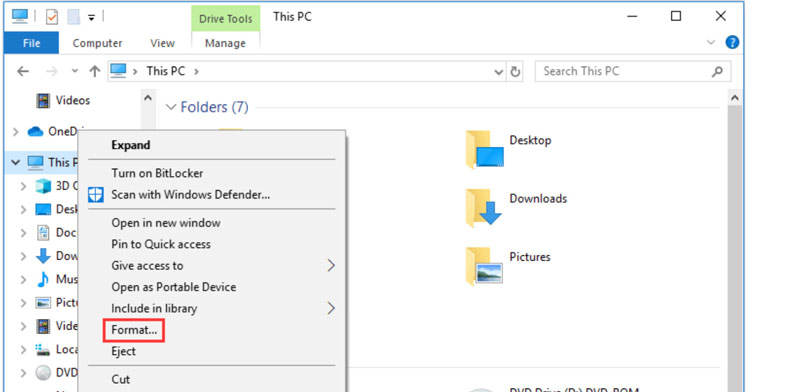
Рішення 4. Скиньте налаштування камери Sony до заводських.
Якщо нічого не працює, остаточним рішенням є скидання налаштувань камери Sony до заводських. Це часто може усунути будь-які програмні збої, які могли спричиняти помилку «Не вдається відобразити». Ось як це зробити:
Увімкніть камеру Sony та натисніть кнопку «Менюкнопка '.
Перейдіть до налаштування розділ (там може бути написано «Налаштування» або «Параметри» залежно від вашої моделі).
Шукайте варіант із написом «Скинути'або'Ініціалізувати.'
Виберіть опцію відновлення заводських налаштувань камери за замовчуванням.
Це видалить усі користувацькі налаштування, тому будьте готові налаштувати все назад після скидання.
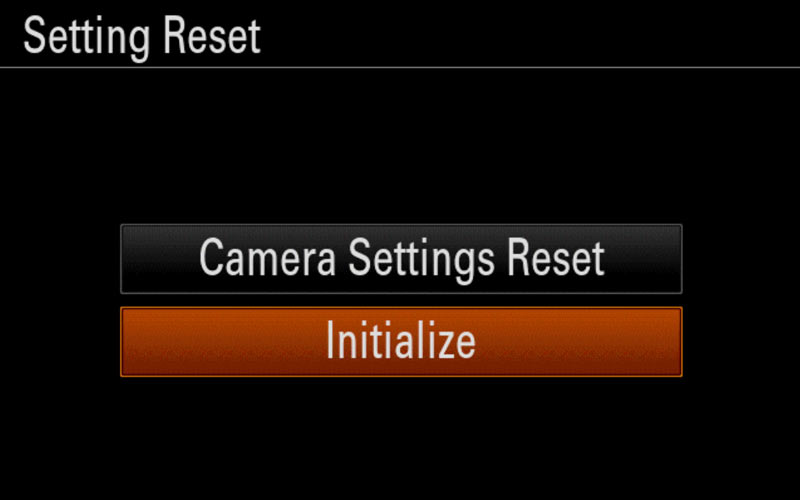
3. Поширені запитання
Чому на моїй камері Sony відображається повідомлення «Неможливо відобразити»?
Ця помилка зазвичай виникає через пошкодження відео- або графічних файлів, проблеми з SD-картою або збої в налаштуваннях камери.
Як виправити ситуацію, коли моя камера Sony не відображає зображення?
Цю проблему можна вирішити за допомогою таких інструментів, як ArkThinker Video Repair для пошкоджених файлів, передачі відео на різні пристрої, форматування SD-карти або скидання налаштувань камери.
Як відформатувати SD-карту?
Ви можете відформатувати SD-карту або через меню камери, або безпосередньо на комп’ютері, виконавши наведені вище кроки.
Чи скидання налаштувань камери видалить мої дані?
Так, скидання налаштувань камери до заводських видалить усі користувацькі налаштування та параметри. Спочатку обов’язково створіть резервну копію всіх важливих даних.
Висновок
Якщо ви зіткнулися з помилкою «Камера Sony не може відобразити зображення», не варто панікувати. Ви можете спробувати кілька простих рішень, зокрема скористатися програмою ArkThinker Video Repair для пошкоджених файлів або відновити заводські налаштування камери. У мене було чимало проблем із цим, але за допомогою кроків, які я описав, ви зможете швидко знову запустити свою камеру Sony.
Якщо жодне з цих виправлень не допомогло, можливо, настав час звернутися до служби підтримки клієнтів Sony за додатковою допомогою. Але спочатку спробуйте ці кроки, і, сподіваємося, ви скоро знову зможете знімати чудові моменти!
Що ви думаєте про цю публікацію? Натисніть, щоб оцінити цю публікацію.
Чудово
Рейтинг: 4.8 / 5 (на основі 376 голоси)
Знайти більше рішень
Як відновити файли MP4 – прості та ефективні способи виправлення пошкоджених відео Як відновити пошкоджені файли MOV (посібник 2025 року) Як відновити пошкоджені відеофайли AVI: прості виправлення та рішення Як відновити файл запису Sony RSV (посібник 2025 року) Чому та способи виправити помилку відтворення відео з YouTube у Firefox 4 простих рішення для виправлення проблеми з автозапуском YouTubeВідносні статті
- Редагувати відео
- Як зробити коротке відео довшим за допомогою 3 різних методів
- Зациклюйте відео на iPhone, iPad, телефоні Android і комп’ютері
- Безкоштовне програмне забезпечення для редагування відео – 7 найкращих безкоштовних програм для редагування відео
- 3 програми для видалення водяних знаків TikTok для видалення водяних знаків TikTok
- Фільтр відео – як додати та встановити фільтр на відео 2024
- Як уповільнити відео та зробити сповільнене відео 2024
- Розділіть свій великий відеофайл за допомогою 3 найкращих тримерів фільмів 2024 року
- Як додати водяний знак до відео на різних пристроях 2024
- 5 найкращих компресорів MP4 для зменшення розміру відеофайлу 2024
- Детальний посібник про те, як уповільнити відео на Snapchat 2024


